Windows dosya gezgini nasıl açılır?
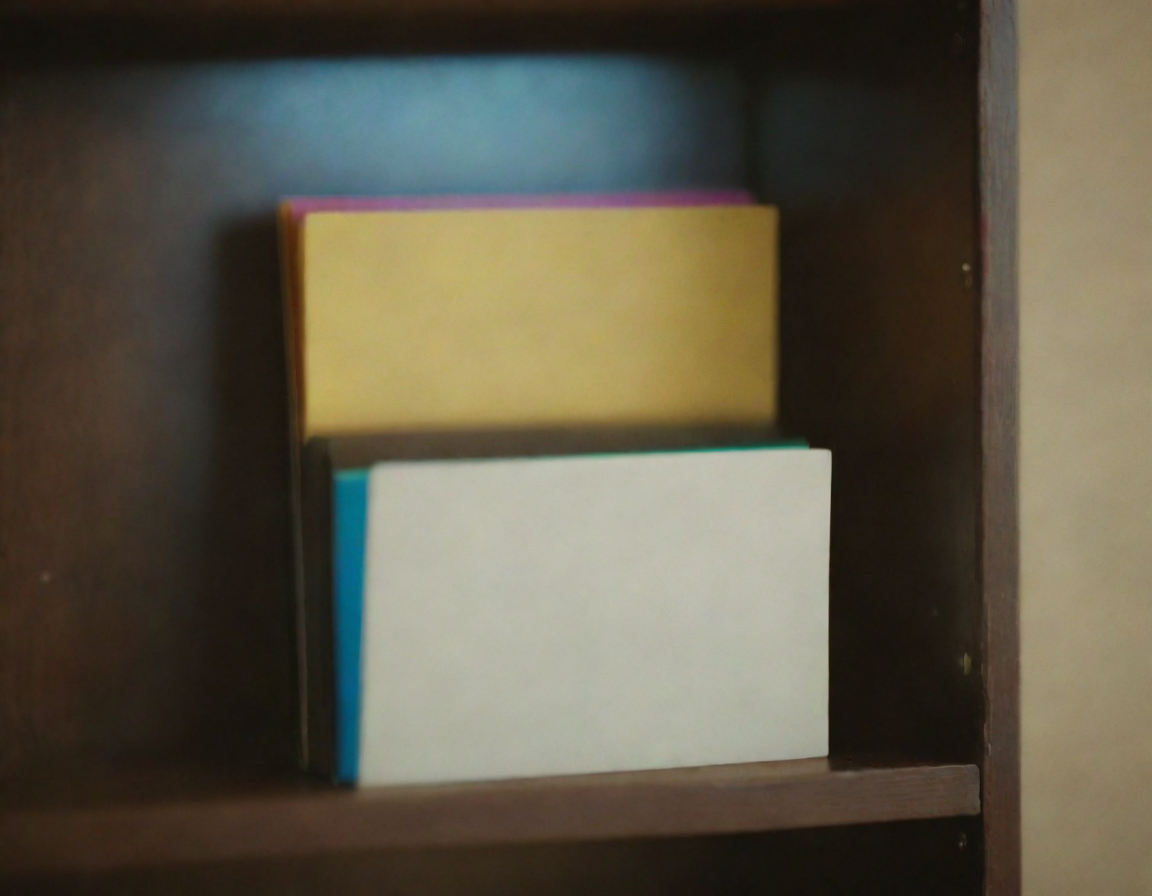
Windows dosya gezgini nasıl açılır?
Windows Dosya Gezgini, bilgisayarınızdaki dosya ve klasörler arasında kolayca gezmenizi sağlayan vazgeçilmez bir araçtır. Hızla erişim sağlamak ve dosyalarınızı düzenlemek için bu aracı nasıl açacağınızı biliyor musunuz? Eğlenceli ipuçları ve pratik yöntemlerle Dosya Gezgini’ni açmak için gereken bilgileri keşfedin!
Görev Çubuğundan Windows Dosya Gezgini’ne Erişim
Windows Dosya Gezgini’ne erişmenin en hızlı yollarından biri, görev çubuğunu kullanmaktır. Görev çubuğu, ekranın alt kısmında bulunan ve sıkça kullandığınız uygulalara hızlı erişim sağlayan bir alandır. Windows 10 ve Windows 11 kullanıcıları, burada genellikle Dosya Gezgini simgesini görecektir. Dosya Gezgini simgesi, sarı klasör şeklinde tasarlanmıştır.
Görev çubuğundaki Dosya Gezgini simgesine tıkladığınızda, dosyalarınıza ve klasörlerinize hızlı bir şekilde ulaşabilirsiniz. Eğer simge görev çubuğunda yoksa, Başlat menüsünden veya arama çubuğundan “Dosya Gezgini” yazarak da erişim sağlayabilirsiniz. Ayrıca, Windows tuşu + E kısayolunu kullanarak da Dosya Gezgini’ni açabilirsiniz.
Bu yöntemler, dosyalarınıza hızlı bir şekilde ulaşmanızı sağlar ve çalışma verimliliğinizi artırır. Dosya Gezgini’nde gezinirken, sağ taraftaki panelde dosyalarınızı görebilir, sola kaydırarak farklı klasörlere geçiş yapabilir ve dosya yönetim işlemlerinizi kolaylıkla gerçekleştirebilirsiniz. Görev çubuğundaki Dosya Gezgini simgesi, dosyalarınıza ulaşımda önemli bir araçtır.
Başlat Menüsü ile Windows Dosya Gezgini’ni Açma
Windows dosya gezgini, bilgisayarınızdaki dosya ve klasörleri yönetmenin en pratik yollarından biridir. Başlat menüsü kullanarak Windows Dosya Gezgini’ni açmak oldukça kolaydır. İlk olarak, ekranın sol alt köşesinde bulunan Başlat düğmesine tıklayın. Bu, sizi ana menüye yönlendirecektir. Menünün üst kısmında yer alan arama çubuğuna “Dosya Gezgini” yazabilirsiniz. Arama sonuçları arasında “Dosya Gezgini” uygulamasını göreceksiniz. Bu seçeneğe tıkladığınızda, uygulama hemen açılacaktır.
Alternatif olarak, Başlat menüsüne giriş yaptıktan sonra sırasıyla “Tüm Uygulamalar” ve ardından “Windows Araçları” klasörüne göz atabilirsiniz. Burada “Dosya Gezgini” simgesini bulacaksınız. Üzerine tıklayarak açabilirsiniz. Ayrıca, klavye kısayolu kullanarak hızla erişim sağlamak da mümkündür; “Windows” tuşuna basarak başlat menüsünü açıp, “E” harfine basmanız yeterlidir. Bu yöntemlerle, dosya ve klasörlerinizi kolayca yönetebilir, ihtiyaç duyduğunuz belgelere hızla erişim sağlayabilirsiniz. Windows Dosya Gezgini kullanımı, bilgisayar deneyiminizi daha verimli hale getirecektir.
Windows Dosya Gezgini’ni Kısayol ile Açma
Windows Dosya Gezgini’ni hızlı bir şekilde açmak için çeşitli kısayolları kullanabilirsiniz. Bu yöntemler, dosyalarınıza ulaşmanızı hızlandırarak iş verimliliğinizi artırır. İlk olarak, klavyenizdeki “Windows” tuşuna basarak “E” harfine aynı anda basmalısınız. Bu kısayol, Dosya Gezgini’ni anında açar ve dosyalarınıza ulaşmanızı sağlar.
Alternatif bir yöntem olarak, masaüstünde boş bir alana sağ tıklayarak “Yeni” seçeneğinden “Kısayol” oluşturabilir ve buraya “explorer.exe” yazarak Dosya Gezgini için özel bir kısayol oluşturabilirsiniz. Kısayolu oluşturduktan sonra, masaüstünüzdeki simgeye çift tıklayarak hızlı bir şekilde Dosya Gezgini’ni açabilirsiniz.
Eğer sık kullandığınız dosya veya klasörlere hızlı erişim istiyorsanız, bu öğeleri “Hızlı Erişim” bölümüne sabitleyebilirsiniz. Dosya Gezgini açıldıktan sonra, istediğiniz dosya veya klasörü sağ tıklayıp “Hızlı Erişim’e Sabitle” seçeneği ile bu işlem oldukça kolaylaşır. Tüm bu yöntemler, Windows Dosya Gezgini’ni hızlı bir şekilde kullanabilmeniz için pratik çözümler sunar.





